招商ERP系统实操指南1
- 格式:ppt
- 大小:3.13 MB
- 文档页数:35

在使用本软件时,需要对IE作以下设置:1)需设置工具->Internet属性->浏览历史统计->设置->设置检验所存网页较新版本为第一项“每次访问网页时”,图所表示:2)把“格安信息协同工作”网站加入可信任站点:工具->Internet属性->安全->可信站点->站点->加入该站点IP,图所表示:系统使用步骤1.立项:市场部人员点击导航栏->项目管理->填写立项选项,申请一个新项目立项,下面附件管理能够添加该项目立项所需附件,在确定立项前能够修改相关内容,图所表示:注意:在填写新立项时一定要设置状态为“立项”,不然该项目无法进行确定。
2.确定立项:填写完立项后,实施部门部门经理就能够对项目进行确定了。
假如没有问题,点击导航栏->项目管理->确定立项选项,然后点击提交审批,在审批过程中,能够点击下方查看审批进度和查看财务审核进度查看项目进程。
图所表示:3.审批:总经办人员对项目进行审批,点击导航栏->项目管理->立项审批或从首页提醒中直接点击进入,图所表示,同意立项则点击审批按钮。
4.财务审核:财务人员点击导航栏->项目管理->立项财务审核或从首页提醒中直接点击进入,财务人员能够依据项目情况选择下面修改项目信息对该项目进行修改,该项目无问题后,点击下方“财务审批”按钮进行审核。
5.部门经理制作预算:首先点击导航栏->项目管理->收入预算,对该项目估计收入进行添加,注意:此处预算和职员报销时费用亲密相关,必需仔细且和财务名目一致,假如细类不正确,如办公费预算不足了,即使总预算未超,职员也无法进行该项费用报销然后点击导航栏->项目管理->估算经费,对该项目估计花费进行添加,最终点击导航栏->项目管理->提交预算审批,对该项目预算进行提交,等候审批。
6.预算审批:预算审批人员对预算进行审批。

ERP系统操作教程一、系统登录1. 打开浏览器,输入ERP系统网址。
2. 在登录页面,输入用户名和密码。
3. “登录”按钮,进入系统首页。
二、基础设置1. 在系统首页,“基础设置”模块。
a. 部门管理:添加、修改、删除部门信息。
b. 员工管理:添加、修改、删除员工信息。
c. 角色管理:添加、修改、删除角色信息。
d. 权限管理:设置不同角色的权限。
三、采购管理1. 在系统首页,“采购管理”模块。
a. 采购订单:创建、修改、删除采购订单。
b. 供应商管理:添加、修改、删除供应商信息。
c. 采购入库:创建、修改、删除采购入库单。
d. 采购退货:创建、修改、删除采购退货单。
四、销售管理1. 在系统首页,“销售管理”模块。
a. 销售订单:创建、修改、删除销售订单。
b. 客户管理:添加、修改、删除客户信息。
c. 销售出库:创建、修改、删除销售出库单。
d. 销售退货:创建、修改、删除销售退货单。
五、库存管理1. 在系统首页,“库存管理”模块。
a. 库存查询:查询当前库存情况。
b. 库存盘点:创建、修改、删除库存盘点单。
c. 库存调拨:创建、修改、删除库存调拨单。
六、财务管理1. 在系统首页,“财务管理”模块。
a. 应收账款:查询、核对、催收应收账款。
b. 应付账款:查询、核对、支付应付账款。
c. 财务报表:各类财务报表。
七、系统设置1. 在系统首页,“系统设置”模块。
a. 用户管理:添加、修改、删除系统用户。
b. 日志管理:查询系统操作日志。
c. 系统参数:设置系统参数。
八、其他功能1. 在系统首页,“其他功能”模块。
a. 报表中心:各类业务报表。
b. 数据导出:导出业务数据。
c. 数据导入:导入业务数据。
ERP系统操作教程九、生产管理1. 在系统首页,“生产管理”模块。
a. 生产计划:制定、修改、删除生产计划。
b. 生产任务:分配、跟踪、完成生产任务。
c. 物料需求计划:、调整、审核物料需求计划。
d. 生产入库:记录、查询生产入库情况。
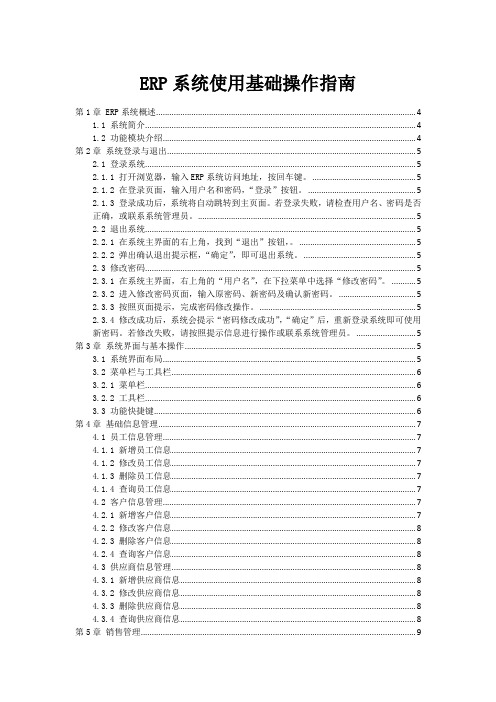
ERP系统使用基础操作指南第1章 ERP系统概述 (4)1.1 系统简介 (4)1.2 功能模块介绍 (4)第2章系统登录与退出 (5)2.1 登录系统 (5)2.1.1 打开浏览器,输入ERP系统访问地址,按回车键。
(5)2.1.2 在登录页面,输入用户名和密码,“登录”按钮。
(5)2.1.3 登录成功后,系统将自动跳转到主页面。
若登录失败,请检查用户名、密码是否正确,或联系系统管理员。
(5)2.2 退出系统 (5)2.2.1 在系统主界面的右上角,找到“退出”按钮,。
(5)2.2.2 弹出确认退出提示框,“确定”,即可退出系统。
(5)2.3 修改密码 (5)2.3.1 在系统主界面,右上角的“用户名”,在下拉菜单中选择“修改密码”。
(5)2.3.2 进入修改密码页面,输入原密码、新密码及确认新密码。
(5)2.3.3 按照页面提示,完成密码修改操作。
(5)2.3.4 修改成功后,系统会提示“密码修改成功”,“确定”后,重新登录系统即可使用新密码。
若修改失败,请按照提示信息进行操作或联系系统管理员。
(5)第3章系统界面与基本操作 (5)3.1 系统界面布局 (5)3.2 菜单栏与工具栏 (6)3.2.1 菜单栏 (6)3.2.2 工具栏 (6)3.3 功能快捷键 (6)第4章基础信息管理 (7)4.1 员工信息管理 (7)4.1.1 新增员工信息 (7)4.1.2 修改员工信息 (7)4.1.3 删除员工信息 (7)4.1.4 查询员工信息 (7)4.2 客户信息管理 (7)4.2.1 新增客户信息 (7)4.2.2 修改客户信息 (8)4.2.3 删除客户信息 (8)4.2.4 查询客户信息 (8)4.3 供应商信息管理 (8)4.3.1 新增供应商信息 (8)4.3.2 修改供应商信息 (8)4.3.3 删除供应商信息 (8)4.3.4 查询供应商信息 (8)第5章销售管理 (9)5.1.1 订单录入 (9)5.1.2 订单审批 (9)5.1.3 订单执行 (9)5.1.4 订单跟踪 (9)5.2 销售出库管理 (9)5.2.1 出库单创建 (9)5.2.2 出库单审批 (9)5.2.3 出库操作 (10)5.2.4 物流配送 (10)5.3 销售退货管理 (10)5.3.1 退货申请 (10)5.3.2 退货审批 (10)5.3.3 退货接收 (10)5.3.4 退款处理 (10)第6章采购管理 (10)6.1 采购订单管理 (10)6.1.1 创建采购订单 (10)6.1.2 审批采购订单 (10)6.1.3 采购订单跟踪 (11)6.2 采购入库管理 (11)6.2.1 收货确认 (11)6.2.2 入库验收 (11)6.2.3 入库单管理 (11)6.3 采购退货管理 (11)6.3.1 退货申请 (11)6.3.2 退货审批 (11)6.3.3 退货执行 (11)第7章库存管理 (11)7.1 库存查询 (11)7.1.1 功能描述 (11)7.1.2 操作步骤 (12)7.1.3 注意事项 (12)7.2 库存盘点 (12)7.2.1 功能描述 (12)7.2.2 操作步骤 (12)7.2.3 注意事项 (12)7.3 库存预警设置 (12)7.3.1 功能描述 (12)7.3.2 操作步骤 (13)7.3.3 注意事项 (13)第8章财务管理 (13)8.1 应收账款管理 (13)8.1.1 客户资料管理 (13)8.1.3 收款管理 (13)8.1.4 账龄分析 (13)8.2 应付账款管理 (13)8.2.1 供应商资料管理 (13)8.2.2 采购发票管理 (13)8.2.3 付款管理 (14)8.2.4 账龄分析 (14)8.3 会计凭证管理 (14)8.3.1 凭证录入 (14)8.3.2 凭证审核 (14)8.3.3 凭证过账 (14)8.3.4 凭证查询 (14)8.3.5 凭证打印 (14)第9章报表与分析 (14)9.1 销售报表 (14)9.1.1 销售数据概览 (14)9.1.2 销售明细报表 (14)9.1.3 销售退货报表 (14)9.2 采购报表 (15)9.2.1 采购数据概览 (15)9.2.2 采购明细报表 (15)9.2.3 采购到货情况报表 (15)9.3 库存报表 (15)9.3.1 库存数据概览 (15)9.3.2 库存明细报表 (15)9.3.3 库存预警报表 (15)9.4 财务报表 (15)9.4.1 财务数据概览 (15)9.4.2 应收账款报表 (15)9.4.3 应付账款报表 (15)9.4.4 费用报表 (16)第10章系统设置与维护 (16)10.1 系统参数设置 (16)10.1.1 进入系统参数设置界面 (16)10.1.2 设置系统参数 (16)10.1.3 保存与生效 (16)10.2 用户权限管理 (16)10.2.1 添加用户 (16)10.2.2 设置用户权限 (16)10.2.3 启用与禁用用户 (16)10.3 数据备份与恢复 (17)10.3.1 数据备份 (17)10.3.2 数据恢复 (17)10.4.1 查看系统日志 (17)10.4.2 导出日志 (17)第1章 ERP系统概述1.1 系统简介企业资源计划(ERP)系统是一种集成了企业各项业务流程的信息化管理平台。

ERP系统操作指引(生产计划)
一、打开系统
1、双击“Internet Explorer”图标快捷方式;
2、进入ERP系统登录页面,输入账号和密码,点击确定;
3、登录系统成功,进入我的首页。
二、业务订单审核与接收
1、查看【待审工作】及【主题内容】,即业务下达订单;
2、单击【生产通知单】,进入订单接收页面;
3、审核订单,确认后单击【PMC接单】;
4、进入订单核准页面,若同意接收订单,操作结论菜单选择【同意】,单击【核准】,订单接收成功;
若不同意接收订单,操作结论菜单选择【不同意】,输入退单原因,单击【核准】,退单成功。
三、生产计划排配
1、点击【生产计划】选项卡;
2、进入【生产计划】菜单页面;
4、点击【生产排配】,进入【生产排配中心】;
4、选择生产日期;
5、查看待排配明细订单,选择需生产的订单,可以多项选择;
6、选择需排配订单后,单击【排配生产】;
7、进入【生产排配单】编辑页面,选择生产模号、输入机台号、生产数量、选择需求原料,输入原料配水口比例。
8、单击【PMC排配】;
9、进入【生产排配单】核准对话框;
10、单击【核准】,选择【确定】;
11、点击确定后,操作页面返回我的首页;
12、查看未完成工作及主题内容,核实生产排配信息;
13、单击此处【生产排配单】,进入【成型主管审核】页面;
14、审核确认后,单击【成型主管审核】;
15、进入【生产排配单】核准对话框;
16、选择【同意】,单击【核准】,选择【确定】;
17、下单结束。
附加:接收订单时,若无模具资料,订单无法接收,务必联络工程完善模具资料,之后再接收订单。

目录1、ERP/SAP/PM简介 (6)1.1ERP基本概念 (6)1.2SAP软件 (7)1.2.1 SAP R/3软件具备以下功能和主要特点 (7)1.2.2 SAP 主要的模块的组成部分 (7)1.3中石化ERP项目简介 (8)1.3.1 中石化ERP项目实施目标 (9)1.3.2 中石化各企业需要实施的模块 (9)1.4PM模块简介 (9)2、组织结构 (10)2.1南化公司PM模块组织结构 (10)2.2公司代码 (10)2.3计划工厂 (11)2.3.1 计划工厂编码体系 (11)2.4维护工厂 (11)2.5工厂区域 (11)2.5.1 工厂区域编码体系 (11)2.6计划组 (15)2.6.1 计划组编码体系 (15)2.7服务采购组织结构 (17)2.7.1 服务采购组织编码体系 (17)2.7.2 服务采购组编码体系 (17)3、主数据查询、维护 (18)3.1工作中心 (18)3.1.1 业务流程简介 (18)3.1.2 业务流程图 (20)3.1.3 业务流程各步骤说明 (20)3.1.4 创建工作中心 (20)3.1.5 更改工作中心 (24)3.1.6 显示工作中心 (25)3.1.6 显示工作中心 (26)3.2功能位置 (26)3.2.1 功能位置的定义及与原来设备位号的联系 (26)3.2.2 功能位置的编码规则 (26)3.2.3 业务流程图 (27)3.2.4 业务流程各步骤说明 (27)3.2.5 创建功能位置主数据 (28)3.2.8 删除功能位置 (43)3.2.9 显示功能位置 (46)3.3设备 (46)3.3.1 业务流程简介 (46)3.3.2 业务流程图 (47)3.3.3 设备主数据的维护 (47)3.3.4 在系统中创建设备 (47)3.3.5 参照设备创建设备 (55)3.3.6 修改设备 (57)3.3.7 删除设备 (60)3.3.8 取消删除设备 (62)3.3.9 显示修改记录 (63)3.3.10 显示设备 (64)3.4设备BOM、功能位置BOM与物料BOM流程 (67)3.4.1 业务流程简介 (67)3.4.2 业务流程图 (68)3.4.3 BOM主数据的维护 (68)3.4.4 生成设备BOM (69)3.4.5 修改设备BOM (73)3.4.6 显示设备BOM (76)3.4.7 结构显示设备BOM (77)3.4.8 物料BOM (78)3.4.11 更改、显示、结构显示物料BOM (82)3.4.12 物料的查询 (83)3.5功能位置、设备、设备BOM、功能位置BOM、物料BOM的结构显示 (84)3.5.1 功能位置结构显示 (84)3.5.2 设备结构显示 (85)3.5.3 设备BOM结构显示 (85)3.5.5 物料BOM结构显示 (86)3.6特性、分类、分类层次与设备的级别总览 (87)3.6.1 业务流程简介 (87)3.6.2 创建特性 (88)3.6.3 更改特性 (94)3.6.4 显示特性 (97)3.6.5 创建分类 (99)3.6.6 使用模板创建分类 (102)3.6.7 修改分类 (102)3.6.8 显示分类 (105)3.6.9 设备的级别总览 (105)3.6.10 分配类到上级类 (112)3.7.2 业务流程图: (117)3.7.3 创建建立计数器型测量点 (117)3.7.4 创建非计数器型测量点: (120)3.7.5 更改测量点: (121)3.7.6 显示测量点: (122)3.7.7 计量凭证建立: (124)3.8供应商 (126)3.8.1 业务流程简介 (126)3.8.2 业务流程图 (126)3.8.3 业务流程描述各步骤说明 (126)3.8.4 建立供应商 (126)3.8.5 修改供应商 (132)3.8.6 显示供应商 ........................................................................................................................ 错误!未定义书签。

ERP系统操作指南概述企业资源计划(ERP)系统是一个集成的企业管理软件,它通过将各个部门的信息整合到一个统一的平台上,帮助企业管理和协调各个业务流程。
本文将介绍如何使用ERP系统进行常见操作。
登录和导航1.打开ERP系统登录页面,并输入您的用户名和密码。
2.成功登录后,您将看到一个主菜单,其中列出了ERP系统的不同功能模块,如供应链管理、财务管理、销售和市场营销等。
3.单击所需的模块,以开始相关的操作。
供应链管理1.进货:单击“供应链管理”模块下的“进货”选项,以进入进货界面。
输入所需商品的相关信息,如名称、数量和价格,并点击“保存”按钮。
2.出货:同样,在“供应链管理”模块下找到“出货”选项,以进入出货界面。
输入出货的商品信息,并选择客户,最后点击“出货”按钮。
3.库存管理:在“供应链管理”模块下选择“库存管理”选项,以进入库存管理界面。
通过该界面,您可以查看和管理库存的数量和变化。
财务管理1.记账:单击“财务管理”模块中的“记账”选项,以进入记账页面。
在该页面中,您可以输入收入和支出的相关信息,并将其分类到相应的账户中。
2.财务报表:通过选择“财务管理”模块下的“财务报表”选项,您可以生成各种财务报表,如利润表、资产负债表和现金流量表。
选择所需报表,并点击“生成”按钮即可查看。
销售和市场营销1.创建销售订单:在“销售和市场营销”模块下选择“销售订单”选项,以进入销售订单页面。
在该页面中,您可以选择客户,添加订单的商品和数量,并点击“保存”按钮。
人力资源管理报表和分析1.生成报表:在ERP系统中,您可以通过选择“报表和分析”模块下的“生成报表”选项,来生成各种报表和分析数据。
可以选择所需的报表类型,并设定报表的时间范围。
2.数据分析:通过选择“报表和分析”模块下的“数据分析”选项,您可以使用各种数据分析工具,来评估企业的绩效和趋势。
可以选择不同的数据维度和指标,生成分析报告。
总结通过本文的指南,您可以了解如何使用ERP系统进行各种操作,包括供应链管理、财务管理、销售和市场营销以及人力资源管理等。
ERP系统应用基础操作手册第1章系统概述与登录 (4)1.1 系统简介 (4)1.2 登录与退出 (4)1.2.1 登录 (4)1.2.2 退出 (4)第2章系统界面导航 (4)2.1 界面布局 (4)2.2 功能菜单 (5)2.3 快捷操作 (5)第3章基础信息设置 (5)3.1 组织结构设置 (5)3.1.1 新增组织单元 (5)3.1.2 修改组织单元 (5)3.1.3 删除组织单元 (5)3.1.4 查看组织结构 (6)3.2 用户与权限设置 (6)3.2.1 新增用户 (6)3.2.2 修改用户信息 (6)3.2.3 删除用户 (6)3.2.4 设置用户权限 (6)3.3 基础数据维护 (6)3.3.1 新增基础数据 (6)3.3.2 修改基础数据 (6)3.3.3 删除基础数据 (6)3.3.4 查看基础数据 (7)第4章销售管理 (7)4.1 销售订单处理 (7)4.1.1 创建销售订单 (7)4.1.2 审核销售订单 (7)4.1.3 销售订单变更 (7)4.1.4 销售订单查询 (7)4.2 销售报价与合同 (7)4.2.1 创建销售报价 (7)4.2.2 审核销售报价 (7)4.2.3 销售合同管理 (7)4.3 销售出库与发货 (8)4.3.1 销售出库 (8)4.3.2 发货管理 (8)4.3.3 销售出库与发货查询 (8)第5章采购管理 (8)5.1 采购申请与审批 (8)5.1.2 审批流程 (8)5.2 采购订单处理 (9)5.2.1 采购订单 (9)5.2.2 发送采购订单 (9)5.2.3 采购订单跟踪 (9)5.3 采购入库与验收 (9)5.3.1 采购入库 (9)5.3.2 采购验收 (10)第6章库存管理 (10)6.1 库存基础操作 (10)6.1.1 物料编码管理 (10)6.1.2 库存信息录入 (10)6.1.3 库存查询 (10)6.1.4 库存调整 (10)6.2 库存盘点 (10)6.2.1 盘点计划 (10)6.2.2 盘点执行 (10)6.2.3 盘点差异处理 (11)6.2.4 盘点报告 (11)6.3 库存预警与调拨 (11)6.3.1 库存预警设置 (11)6.3.2 预警处理 (11)6.3.3 库存调拨 (11)6.3.4 调拨跟踪 (11)6.3.5 调拨报表 (11)第7章生产管理 (11)7.1 生产计划编制 (11)7.1.1 目的 (11)7.1.2 操作步骤 (11)7.2 生产任务下达 (12)7.2.1 目的 (12)7.2.2 操作步骤 (12)7.3 生产进度跟踪 (12)7.3.1 目的 (12)7.3.2 操作步骤 (12)第8章财务管理 (12)8.1 应收账款管理 (12)8.1.1 客户信息管理 (12)8.1.2 发票管理 (13)8.1.3 收款管理 (13)8.1.4 应收账款查询与分析 (13)8.2 应付账款管理 (13)8.2.1 供应商信息管理 (13)8.2.3 付款管理 (13)8.2.4 应付账款查询与分析 (13)8.3 费用报销与审批 (13)8.3.1 费用报销单据填写 (13)8.3.2 费用报销审批流程 (13)8.3.3 费用报销查询 (14)8.3.4 费用预算控制 (14)第9章人力资源与管理 (14)9.1 员工信息管理 (14)9.1.1 功能概述 (14)9.1.2 操作步骤 (14)9.1.3 注意事项 (14)9.2 考勤与假期管理 (14)9.2.1 功能概述 (14)9.2.2 操作步骤 (14)9.2.3 注意事项 (15)9.3 薪资福利管理 (15)9.3.1 功能概述 (15)9.3.2 操作步骤 (15)9.3.3 注意事项 (15)第10章系统维护与支持 (15)10.1 数据备份与恢复 (15)10.1.1 数据备份 (15)10.1.1.1 备份策略 (15)10.1.1.2 备份操作 (15)10.1.1.3 备份管理 (16)10.1.2 数据恢复 (16)10.1.2.1 恢复操作 (16)10.2 系统日志与监控 (16)10.2.1 系统日志 (16)10.2.1.1 日志查看 (16)10.2.1.2 日志清理 (16)10.2.2 系统监控 (16)10.2.2.1 监控设置 (17)10.2.2.2 监控查看 (17)10.3 帮助与支持 (17)10.3.1 在线帮助 (17)10.3.1.1 查看在线帮助 (17)10.3.2 技术支持 (17)10.3.2.1 联系方式 (17)10.3.2.2 问题反馈 (17)第1章系统概述与登录1.1 系统简介本文档主要介绍企业资源计划(ERP)系统的基本操作。
ERP系统操作指导一、概述企业资源计划(Enterprise Resource Planning,ERP)系统是一种集成化的信息管理系统,它将企业的各个部门和功能整合在一起,实现企业资源的统一管理和优化配置。
本文将对ERP系统的操作进行指导,帮助用户熟悉系统界面和功能操作。
二、登录系统1.打开浏览器,输入ERP系统的地址。
2.在登录界面输入用户名和密码,点击登录按钮。
三、主界面1.登录成功后,进入系统的主界面。
2.主界面通常包括顶部导航栏、侧边栏和工作区域。
3.顶部导航栏可以实现不同模块的切换和功能操作。
4.侧边栏是功能导航,点击相应的菜单可进入对应的模块。
5.工作区域用于显示当前选择的模块的具体内容和操作界面。
四、常用功能2.采购管理:用于管理企业的采购流程,包括供应商选择、采购合同、采购订单等。
3.销售管理:用于管理销售流程,包括客户订单、销售合同、发票等。
4.库存管理:用于管理企业的库存,包括物料入库、出库、库存盘点等。
5.财务管理:用于管理企业的财务活动,包括财务报表、资金收支、财务分析等。
6.人力资源管理:用于管理企业的员工信息,包括员工档案、考勤、薪酬管理等。
五、操作步骤以客户管理模块为例,介绍系统的操作步骤。
1.进入客户管理模块。
2.在客户列表界面,可以查看已有的客户信息。
4.点击“保存”按钮,完成客户信息的录入。
6.点击客户名称,系统将显示该客户的详细信息和相关订单。
7.在客户详细信息界面,可以进行修改客户信息、新增订单等操作。
8.点击“新增订单”按钮,填写订单的相关信息,如产品名称、数量、价格等。
9.点击“保存”按钮,完成订单的录入。
六、系统设置1.进入系统设置模块,可以设置系统的一些基本信息,如公司名称、公司地址等。
2.在系统设置界面,可以进行个人账户的修改、密码的重置等操作。
3.可以设置系统的权限,限制不同用户的操作权限。
七、日常维护1.定期对系统进行备份,以防数据丢失。
2.及时更新系统版本,以获得新功能和修复漏洞。
ERP基本操作与使用指南
一、系统环境搭建
1.系统安装前准备
在安装ERP系统之前,应当先进行相应的环境准备,包括:
(1)确定电脑硬件配置,ERP系统的运行需要比较好的电脑硬件配置;
(2)安装操作系统并获得一个正确的IP地址;
(3)安装兼容的数据库服务器;
(4)安装Java虚拟机;
(5)以及其他服务器组件,比如web服务器、消息服务器等等。
2.系统安装
在完成环境的准备之后,进行ERP系统的安装。
ERP安装分以下几步:(2)设置ERP系统的参数,包括数据库类型、数据库用户名、数据
库密码、服务器IP地址等;
(3)配置ERP系统的安全策略,确定系统访问的用户身份、域名等;
(4)安装其他附加组件,比如中文字体、web服务器插件等;
(5)设置ERP系统的启动参数,比如启动端口号等;
(6)最后,安装完成后,运行ERP系统,确认安装是否完成。
二、ERP系统的基本操作与使用
1.系统登录
登录ERP系统之前,必须先获得一个合法的登录用户名和密码,使用这个用户名和密码登录系统之后,就可以使用ERP系统的基本功能。
2.系统菜单。
ERP系统操作流程(完整版)一、系统登录1. 打开浏览器,输入ERP系统网址。
2. 在登录界面,输入用户名和密码。
3. “登录”按钮,进入ERP系统主界面。
二、基础信息管理1. 客户管理(1)添加客户:填写客户基本信息,如名称、联系方式、地址等,并保存。
(2)修改客户:在客户列表中找到需修改的客户,“编辑”,修改相关信息后保存。
(3)查询客户:输入关键词,如客户名称、联系方式等,“搜索”查看结果。
2. 供应商管理(1)添加供应商:填写供应商基本信息,如名称、联系方式、地址等,并保存。
(2)修改供应商:在供应商列表中找到需修改的供应商,“编辑”,修改相关信息后保存。
(3)查询供应商:输入关键词,如供应商名称、联系方式等,“搜索”查看结果。
3. 产品管理(1)添加产品:填写产品基本信息,如名称、型号、规格、单价等,并保存。
(2)修改产品:在产品列表中找到需修改的产品,“编辑”,修改相关信息后保存。
(3)查询产品:输入关键词,如产品名称、型号等,“搜索”查看结果。
三、采购管理1. 采购申请(1)填写采购申请单:选择供应商、产品、数量、预计到货日期等信息,并提交。
(2)审批采购申请:采购经理对采购申请进行审批,同意后进入采购订单环节。
2. 采购订单(1)采购订单:根据审批通过的采购申请,采购订单。
(2)发送采购订单:将采购订单发送给供应商。
3. 采购入库(1)验收货物:核对供应商送货单与采购订单,确认无误后进行验收。
(2)入库操作:将验收合格的货物入库,并更新库存信息。
四、销售管理1. 销售订单(1)创建销售订单:填写客户、产品、数量、预计发货日期等信息,并保存。
(2)审批销售订单:销售经理对销售订单进行审批,同意后进入发货环节。
2. 发货管理(1)发货单:根据审批通过的销售订单,发货单。
(2)发货操作:按照发货单进行货物出库,并更新库存信息。
3. 销售回款(1)登记回款:输入客户回款金额、日期等信息,并保存。